WD Discovery是款非常不错的西部数据硬盘管理工具,这软件的界面还是蛮简洁的,软件能够通过设置密码将外部磁盘带来保护措施,有需求的用户们千万不要错过哦!
软件介绍
WD Discovery这软件非常安全,它拥有非常齐全的功能性,可以支持各种不同的硬件数据传输,帮助你来管理各种不同的设备,保护你的硬盘,同时还拥有监控的效果。你可以利用这软件在你的计算机上创建密码,还可以将数据进行加密,层层保护的系统,保护你的隐私。

WD Discovery可以帮助设备接收各种不同的重要信息,你可以对某个应用进行管理,简化了各种不同的复杂的作业,整个软件的操作还是蛮便捷的,喜欢的用户们一起来看看吧。
软件功能
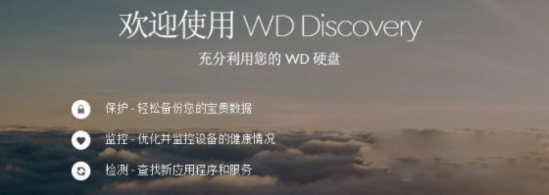
1、创建密码:密码可用于锁定或解锁硬盘。根据您所在的位置*,使用密码可以加密数据。
2、硬盘解锁:您的密码始终保持工作,无论计算机上是否安装 WD Security 软件。
3、更改密码:使用创建密码时使用的同一个对话框修改密码。
4、取消密码保护:随时快速删除密码,禁用数据加密功能。
软件特色
1、它允许连接的WD设备如WD My Passport 以及其他支持的驱动器在一个应用程序下进行管理。
2、它简化了许多复杂的作业,例如使用密码保护驱动器或管理驱动器设置。
3、它允许对设备进行注册以便接收重要的软件更新和通知。
4、它可以显示设备状态,如容量、可用空间、驱动器安全性等。
5、有关尚未通过WD Discovery本身注册表单链接注册的设备的通知。
6、有关软件更新的通知。
7、从WD Discovery中可以启动和更新的已安装的WD应用程序列表。
8、WD和WD合作伙伴提供的其他应用程序列表。
9、首选项如使WD Discovery在系统启动时自动启动。
10、到WD 网站的链接,例如产品文档
11、将WD Discovery固定到系统菜单或将其作为浮动窗口的设置。
不能打开我的电脑
在使用WD Discovery软件的时候,个别用户都会遇到软件不能打开我的电脑,这就需要一定的方法技巧来进行操作,下面就让小编来教教大家具体的操作方法。
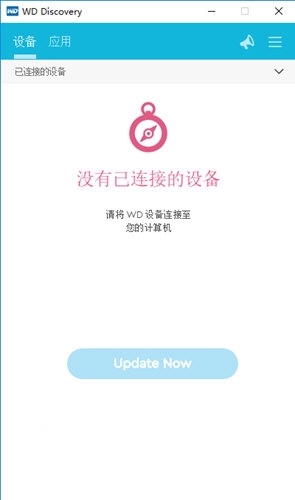
一般出现这种情况是非正常中断被禁用了。重新启用就好了。
打开设备管理器----通用串行接口---usb----看插入移动硬盘时是否会弹出新的usb标签,右击它设置-----启用。或者卸载它,拔插一遍让系统重新安装一次。
怎么加密
WD Discovery这软件拥有非常强的加密功能,可以很好的进行保护硬盘中的文件,给你带来一定的隐私性,但很多用户们在操作加密方面遇到一定的困扰,下面小编就与用户们分享下加密的技巧。
1.登录WD My Cloud设备,在其主页面中单击更改RAID模式,进入加密流程。

2.选择所需的RAID配置并勾选 切换到“已选 RAID” 旁边的复选框,之后一直选择"NEXT"下一步即可。
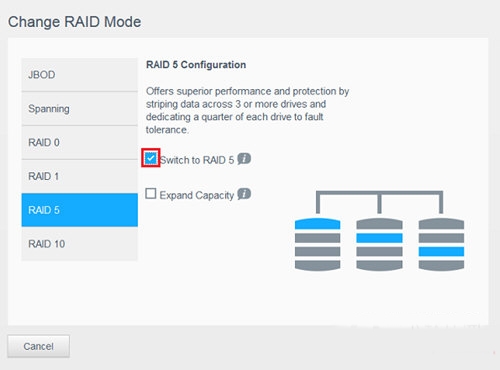
3.将目标进行加密,然后点击下一步。
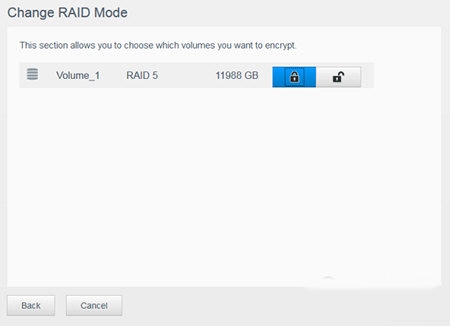
4.输入自己熟悉的密码,然后点击下一步,如果在启动的时候出现不用重新舒服密码,那就可以选择自动载入,等待载入之后就会完成加密工作。
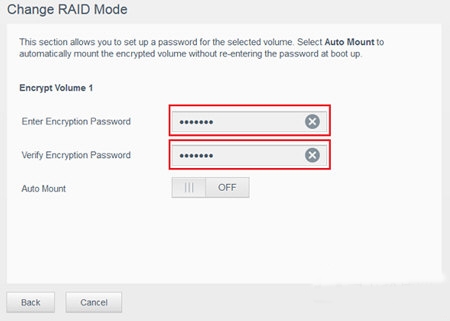
怎么导入数据
1.进入WD Discovery设备,寻找到软件功能性按钮,在该界面里选择”MyCloud.com“进入到MyCloud云盘登陆界面中。

2.进入”MyCloud.com“界面之后就可以舒服云盘账号密码,将相关文件内容进行传输,将相关的数据进行导入
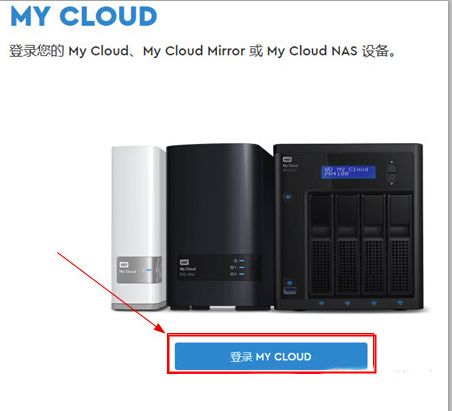
3.登入云盘账号就能直接使用云盘,选择自己需要的文件进行调出即可。
标签: 硬件工具
-
7 鲁大师单文件版
装机必备软件








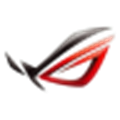


















网友评论